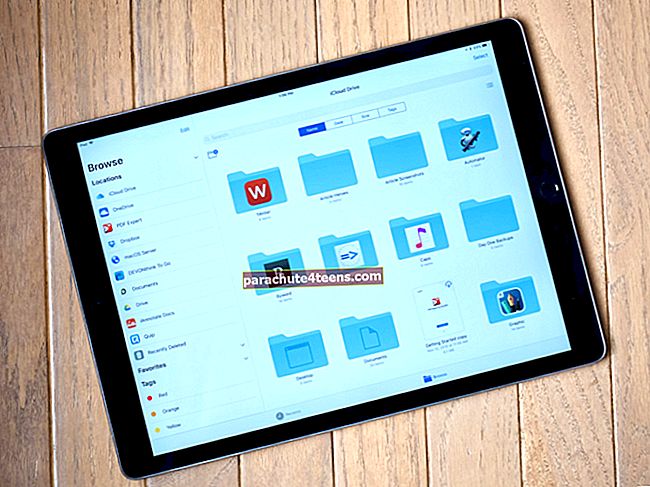Petturid ootavad alati põõsas, et teie tundlikku teavet häkkida ja teid väljapressida. Seetõttu peaksite alati olema eriti ettevaatlik, et nende alatu kujundus nurjata. Paljude andmepüügikatsete tulemusel tellimuse pikendamise meilide kaudu on Apple jaganud väärtuslikke näpunäiteid, et tuvastada õigustatud meilid App Store'ist ja iTunes Store'ist.
On mitmeid lihtsaid viise, kuidas vältida andmepüügi e-kirjade vahele jäämist. Näiteks olge alati tulusate tehingute suhtes skeptiline, hoidke sensatsioonilisi pakkumisi ja ärge kunagi edastage isiklikku teavet.
Kuidas tuvastada õigustatud e-kirju App Store'ist või iTunes Store'ist
Kui saate kunagi mõne App Store'i või iTunes Store'i ostu kohta meili ja leiate, et see on kahtlane, peaksite kontrollima kahte olulist asja, mis aitavad teil hõlpsalt kinnitada, kas see sõnum pärineb Apple'ilt või petturitelt.
Vaadake oma praegust arveldusaadressi
Praegune arveldusaadress on ainult teie originaalsetel ostukviitungitel - ostudest App Store'is, iTunes Store'is, iBooks Store'is või Apple Musicus.
Seega, kui saate App Store'i ostu kohta meili, millel pole teie praegust arveldusaadressi, saadetakse see petturitelt. (Saate vaadata ka oma App Store'i ja iTunes Store'i ostude ajalugu.)
Teilt ei küsita kunagi teatud tundlikku teavet ...
Apple ei küsi kunagi e-posti teel järgmist teavet App Store'i, iTunes Store'i, iBooks Store'i või Apple Musicu ostude kohta:
- Isikukood
- Ema neiupõlvenimi
- Krediitkaardi täielik number
- Krediitkaardi CCV kood
Kui saate e-kirja, milles palutakse teil ülaltoodud teavet esitada, peaksite kohe välja selgitama, et see pole Apple'ilt.
Veenduge, et värskendaksite oma konto teavet ohutult
Alati, kui saate meili, milles palutakse teil oma kontot või makseteavet uuendada, peate seda tegema ainult iOS-i seadme seadetes; iTunes'is või Maci App Store'is; või iTunes'is arvutis.
Samuti saate oma kontoteavet turvaliselt uuendada aadressil appleid.apple.com.
Vahetage kohe oma Apple ID paroolid
Kui olete kunagi kelmuse veebisaidile ekslikult sisestanud oma isikliku teabe, näiteks parooli või krediitkaardi teabe, peate viivitamatult oma Apple ID parooli muutma.
Kuidas muuta Mac ID-s Apple ID paroole
Samm 1. Kõigepealt logige sisse oma Apple ID konto lehele.
Jaotises Turvalisus peate klõpsama nuppu Muuda parooli.
2. samm. Nüüd sisestage oma praegune parool ja seejärel uus parool. Seejärel peate kinnitama uue parooli.
3. samm. Klõpsake nuppu Muuda parooli.
Seejärel logige sisse oma uue Apple ID parooliga, et pääseda juurde Apple'i funktsioonidele ja teenustele.
Kuidas muuta Apple ID paroole oma iPhone'is, iPadis või iPodis
Samm 1. Avage oma iOS-i seadmes rakendus Seaded ja puudutage seejärel oma nime.

2. samm. Puudutage nüüd parooli ja turvalisust → puudutage Muuda parooli. Seejärel peate sisestama oma praeguse parooli. Seejärel sisestage uus parool ja kinnitage uus parool.

3. samm. Järgmisena puudutage käsku Muuda või Muuda parooli. Järgmisena logige sisse oma uue Apple ID parooliga.
Edastage kahtlased e-kirjad Apple'ile
Kui saate kahtlase meilisõnumi, edastage see kindlasti Apple aadressil [email protected].
Pakkimine
Nii saate oma isiklikku teavet alati kaitsta ja vältida ka häkkerite ohvriks langemist. Kas teil on tagasisidet? Laske see allpool toodud kommentaarides.
Võite soovitada viidata:
- Kuidas tühistada iTunes'i tellimusi
- Vaadake App Store'i ja iTunes Store'i tellimusi
- Kustutatud rakenduste taastamine
- Kuidas muuta oma e-posti parooli iPhone'is
Kas see juhend oli kasulik?